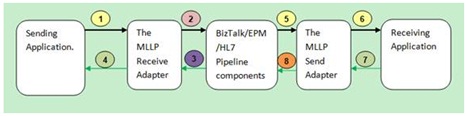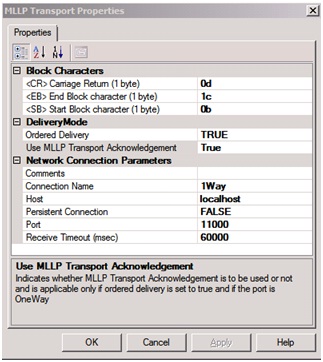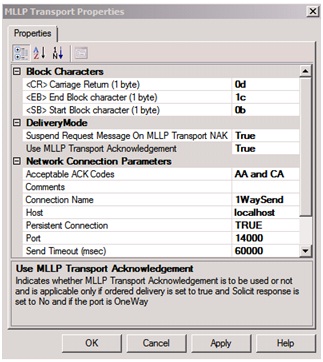Riepilogo
In questo articolo viene descritto un hotfix che fornisce due ulteriori proprietà modalità di consegna per minimo inferiore Layer Protocol (MLLP) inviare e ricevere le porte quando si utilizza il tasto di scelta rapida di BizTalk per HL7 in un ambiente di Microsoft BizTalk Server 2010:
-
Utilizzare il riconoscimento di trasporto MLLP
Questa proprietà è disponibile in entrambi unidirezionale porte di ricezione e le porte di trasmissione unidirezionale.
-
Messaggio di richiesta di sospensione sul trasporto MLLP NAK
Questa proprietà è disponibile solo in porte di trasmissione unidirezionale.
Il MLLP ricevere adattatore supporta entrambe le modalità di risposta richiesta unidirezionali e bidirezionali. Se è configurato l'adapter di ricezione, elaborazione di HL7 utilizza il parametro di Recapito ordinato . In questo modo si garantisce che l'ordine di recapito dei messaggi viene mantenuto. Quando riceve il MLLP scheda funzionerà in modalità bidirezionale, l'adattatore non riceve un nuovo messaggio dal sistema monte fino a quando l'adattatore genera un riconoscimento di applicazione (MSA) per il precedente messaggio del sistema a monte. ACK/NAK scritto generato viene inviato al database MessageBox (MessageBoxDB). Prima di inviare l'ACK/NAK scritto al sistema di monte, MessageBoxDB attende l'intervallo di polling successivo.Il sistema upstream invia un solo messaggio alla volta e solo dopo aver ricevuto un ACK/NAK scritto. Inoltre, l'intervallo di polling BizTalk è configurato e il Recapito ordinato di parametro è impostato su True. Ciò significa che il numero di messaggi elaborati ogni secondo è limitato. Questo hotfix consente un'ulteriore configurazione per trasmissione unidirezionale e porte di ricezione. Non influenza l'ACK/NAK scritto. Tuttavia, aumenta notevolmente il numero di documenti elaborati al secondo.Per rendere una previsione prima e dopo aver applicato questo hotfix, è necessario utilizzare i contatori delle prestazioni. Quando benchmark, è consigliabile inviare un numero ragionevole di messaggi per un periodo ragionevole. Ad esempio, è possibile utilizzare il seguente:
-
Per la BizTalk: messaggistica categoria, utilizzare il contatore di Documenti elaborati/Sec .
-
Per la BizTalk: latenza messaggistica categoria, utilizzare tutti i contatori disponibili.
Per aumentare il numero di documenti elaborati al secondo è possibile ridurre l'impostazione di MaxReceiveInterval per l'host BizTalk. A seconda dell'ambiente complessivo, sull'ottimizzazione del computer che esegue Biz Talk Server 2010 e del volume di documenti elaborati, ridurre l'impostazione di MaxReceiveInterval potrebbe avere effetti negativi sulle prestazioni dell'istanza di SQL Server. Per l'ottimizzazione di SQL Server e per l'ottimizzazione di BizTalk, fare riferimento a tutti gli articoli tecnici disponibili.
Ulteriori informazioni
Nota: Questo hotfix risolve anche un problema di Microsoft BizTalk Accelerator di 2010 per HL7. Per ulteriori informazioni su questo problema, fare clic sul numero riportato di seguito per visualizzare l'articolo della Microsoft Knowledge Base riportato di seguito:
2454887 gli eventi potrebbero essere erroneamente registrati per un messaggio basato su MLLP nel 2009 BizTalk Accelerator per HL7 in un computer che esegue Microsoft BizTalk Server 2009 o Microsoft BizTalk Server 2010
Informazioni sull'hotfix
Un hotfix supportato è disponibile da Microsoft. Questo hotfix è tuttavia destinato esclusivamente alla risoluzione del problema descritto in questo articolo. Applicare questo hotfix solo ai sistemi in cui si verifica il problema descritto in questo articolo. Questo hotfix potrebbe essere sottoposto ad ulteriori test. Se il problema non causa gravi difficoltà, si consiglia di attendere il successivo aggiornamento software contenente tale hotfix.Se l'hotfix è disponibile per il download, è presente una sezione "Hotfix disponibile per il download" all'inizio di questo articolo della Knowledge Base. Se questa sezione non viene visualizzata, contattare il servizio clienti Microsoft e supporto tecnico per ottenere l'hotfix.Nota: Se si verificano ulteriori problemi o se è necessaria attività di risoluzione aggiuntiva, potrebbe essere necessario creare una richiesta di assistenza separata. I costi di supporto normale verranno applicati per eventuali ulteriori domande e problemi che non dovessero rientrare specifico hotfix in questione. Per un elenco completo dei numeri di telefono del servizio clienti Microsoft e supporto tecnico o per creare una richiesta di assistenza separata, visitare il seguente sito Web Microsoft:
http://support.microsoft.com/contactus/?ws=supportNota: Il modulo "Hotfix disponibile per il download" Visualizza le lingue per cui è disponibile l'hotfix. Se non viene visualizzata la lingua, è perché un aggiornamento rapido non è disponibile per tale lingua.
Prerequisiti
È necessario disporre di Microsoft BizTalk Accelerator per HL7 (BTAHL7) installato per applicare questo hotfix.
Informazioni sul riavvio
Potrebbe essere necessario riavviare il computer dopo avere applicato questo hotfix. Se non viene chiesto di riavviare, è necessario riavviare i servizi BizTalk. Per ulteriori informazioni su questa procedura, consultare il file Readme. txt incluso in questo pacchetto di hotfix.
Informazioni sulla sostituzione
Questo hotfix non sostituisce un aggiornamento rapido precedentemente rilasciato.
Informazioni sui file
La versione inglese di questo hotfix presenta gli attributi di file (o attributi successivi) elencati nella tabella riportata di seguito. Le date e ore dei file sono elencate in base al formato UTC (Coordinated Universal Time Coordinated). Quando si visualizzano le informazioni sul file, viene convertito in ora locale. Per calcolare la differenza tra ora UTC e ora locale, utilizzare la scheda fuso orario nell'elemento di Data e ora nel Pannello di controllo.
|
Nome del file |
Versione del file |
Dimensione del file |
Data |
Ora |
Piattaforma |
|---|---|---|---|---|---|
|
Microsoft.solutions.btahl7.mllp.dll |
3.9.526.2 |
116,608 |
07-Jun-2011 |
15:27 |
x86 |
|
Microsoft.solutions.btahl7.shared.dll |
3.9.526.2 |
92,040 |
07-Jun-2011 |
15:27 |
x86 |
|
Mllpreceive.exe |
3.9.526.2 |
26,456 |
07-Jun-2011 |
15:27 |
x86 |
|
Mllpsend.exe |
3.9.526.2 |
26,448 |
07-Jun-2011 |
15:27 |
x86 |
Sull'aggiornamento rapido
Dopo l'aggiornamento rapido viene installato e configurato il flusso dei messaggi
Dopo aver applicato e attivare questo hotfix, la scheda MLLP invia tutti i messaggi ricevuti dall'adapter MLLP MessageBoxDB. Il Manager del punto finale (EPM) richiama la scheda con lo stato di invio nel metodo BatchComplete . In questo modo la scheda da inviare al sistema monte ACK/NAK scritto il commit. A sua volta, il sistema monte riceve l'ACK/NAK scritto e quindi invia il messaggio successivo. Il metodo BatchComplete è indipendente dall'impostazione della MaxReceiveInterval e viene chiamato subito dopo il messaggio viene inviato a BizTalk.Non appena il messaggio è pronto per l'invio, l'adapter di trasmissione trasmette il messaggio al sistema di downstream. L'ACK/NAK scritto è previsto se la proprietà Utilizzo MLLP trasporto riconoscimento è impostata su True. Se invia un ACK, BizTalk termina l'elaborazione completata. Se invia un riconoscimento negativo e Sospensione messaggio di richiesta su NAK di trasporto MLLP è impostata su True, il messaggio è stato sospeso direttamente senza riprovare. Tuttavia, se la Sospensione di messaggio di richiesta su NAK di trasporto MLLP impostata su False, BizTalk ritenterà basato sulle impostazioni di intervallo tentativi di invio porta. (Per impostazione predefinita, la proprietà Sospensione messaggio di richiesta su NAK di trasporto MLLP è impostata su False).Il diagramma seguente illustra il flusso di messaggi:
-
Adapter di ricezione del messaggio inviato dal sistema di monte applicazione mittente viene elaborata la MLLP.
-
Scheda MLLP invia il messaggio a BizTalk/EPM.
-
L'EPM richiama scheda sullo stato di invio del messaggio. L'EPM operazione nel metodo Batch completato .
-
Commit ACK/NAK scritto viene generato dall'adattatore di MLLP e si basa sullo stato di invio Batch. L'ACK/NAK scritto viene inviato all'applicazione mittente.Nota: Se lo stato di invio Batch è riuscita, l'adattatore restituisce l'ACK. Tuttavia, se si verifica un errore o se la presentazione timeout (ad esempio, se la chiamata al metodo Batch completo timeout), l'adattatore restituisce il riconoscimento negativo all'applicazione mittente.
-
L'EPM passerà ad adapter di trasmissione MLLP per la trasmissione del messaggio.
-
Il MLLP invia il messaggio elaborato scheda invia al sistema downstream.
-
Livello di trasporto ACK/NAK prevede l'adapter di trasmissione MLLP per completare la comunicazione.
-
Se il messaggio nel passaggio 7 è un ACK, la scheda richiede l'EPM per eliminare il messaggio. In caso contrario, la scheda dispone di chiedere un nuovo tentativo che dipende dall'impostazione dell'intervallo di tentativi di EPM. Una nuova opzione disponibile nell'impostazione di configurazione porta di trasmissione per sospensione del messaggio direttamente, senza un ulteriore tentativo, se viene ricevuto un NAK MLLP. Per impostazione predefinita, questa opzione è impostata su False. Se questa opzione è impostata su True, il messaggio verrà sospeso direttamente, senza un ulteriore tentativo, se viene ricevuto un NAK MLLP.
Formato ACK/NACK livello trasporto
Il sito Web contiene le seguenti informazioni:
-
Esempio di una conferma del Commit MLLP:
<SB><ACK><EB><CR>
-
Esempio di un valore negativo MLLP Commit conferma:
<SB><NAK><EB><CR>
Note
-
In questi esempi, < SB > fa riferimento al carattere di blocco di avvio (1 byte). Corrisponde al carattere ASCII < VT > o < 0x0B >.Non va confuso con i caratteri ASCII di std o rapporto di integrità.
-
In questi esempi, < ACK > o < NAK > fare riferimento al carattere di riconoscimento (1 byte. Corrisponde al carattere ASCII < ACK > o < 0x06 >) o il carattere riconoscimento negativo (1 byte. Corrisponde al carattere ASCII < NAK > o < 0x15 >).
-
In questi esempi, < EB > fa riferimento al carattere di fine blocco (1 byte). Corrisponde al carattere ASCII < FS > o < 0x1C >.
-
In questi esempi, < CR > fa riferimento al carattere di ritorno a capo (1 byte). Corrisponde al carattere ASCII < CR > o < 0x0D >.
-
Microsoft fornisce informazioni di contatto di terze parti per facilitare l'individuazione del supporto tecnico. Tali informazioni potrebbero cambiare senza preavviso. Microsoft non garantisce l'accuratezza delle informazioni per contattare altri produttori.
Come configurare la ricezione e invio delle porte per utilizzare le nuove proprietà
Configurare la ricezione e le porte di trasmissione come indicato di seguito.Nota: Le impostazioni della porta di ricezione e trasmissione può essere utilizzati singolarmente o congiuntamente.
Configurazione della porta di ricezione
-
La porta deve essere una porta unidirezionale.
-
È necessario attivare il parametro Recapito ordinato .
-
È necessario impostare la proprietà Utilizzo MLLP trasporto riscontro su True per attivare riconoscimento livello trasporto. Per impostazione predefinita, questa proprietà è impostata su False per le porte esistenti o nuove porte.
Inviare la configurazione della porta
-
La porta deve essere una porta unidirezionale.
-
La modalità di sollecitazione-risposta deve essere impostata su No.
-
È necessario attivare il parametro Recapito ordinato .
-
È necessario impostare la proprietà Utilizzo MLLP trasporto riscontro su True per attivare riconoscimento livello trasporto. Per impostazione predefinita, questa proprietà è impostata su False per le porte esistenti o nuove porte.
-
Deve impostare la proprietà di Sospensione messaggio di richiesta su MLLP trasporto NAK su True se i messaggi è necessario sospendere direttamente senza verrà rieseguito quando viene ricevuto un riconoscimento negativo di trasporto da un sistema a valle. In caso contrario, il messaggio verrà ripetuto per il numero di volte che viene impostato per il trasporto avanzata della porta di trasmissione. Per impostazione predefinita, questa proprietà è impostata su False per le porte esistenti o nuove porte.
Sulla proprietà "Usa MLLP trasporto riconoscimento"
Nella tabella seguente descrive il comportamento previsto di porte unidirezionali o bidirezionali che utilizzano la proprietà di Riconoscimento di trasporto MLLP utilizzare . Come descritto nella sezione "Come attivare l'hotfix", è necessario applicare la combinazione delle impostazioni necessaria.Note
-
"Sistema monte" si riferisce all'applicazione mittente. I messaggi inviati a BizTalk. Questi messaggi sono in arrivo a BizTalk.
-
"Sistema downstream" si riferisce all'applicazione ricevente. Riceve messaggi da BizTalk. Questi messaggi sono in uscita a BizTalk.
|
Tipo di porta |
Opzione V2 MLLP |
Opzione V2 MLLP |
|---|---|---|
|
Unidirezionale di ricezione |
Inviare MLLP ACK/NAK scritto per il sistema a monte nel metodo BatchComplete . |
Nessuna modifica nel comportamento. In questo caso, non viene inviato alcun ACK/NAK scritto al sistema upstream. |
|
Bidirezionale di ricezione |
Nessuna modifica nel comportamento. In questo caso, il HL7 ACK/NAK scritto nel metodo TransmitMessage viene inviato al sistema di upstream.Nota: Questa opzione non è supportata. Ignorare, ad esempio, anche se il valore è impostato su True. |
Nessuna modifica nel comportamento. In questo caso, il HL7 ACK/NAK scritto nel metodo TransmitMessage viene inviato al sistema di upstream. |
|
Trasmissione unidirezionale |
Il MLLP ACK/NAK scritto dal sistema downstream è atteso dopo il messaggio viene trasmesso. |
Nessuna modifica nel comportamento. In questa situazione, ACK/NAK scritto dal sistema downstream non è atteso dopo il messaggio viene trasmesso. |
|
Trasmissione bidirezionale o unidirezionale Invia con attivata la modalità di sollecitazione-risposta |
Nessuna modifica nel comportamento. In questo caso, il HL7 ACK/NAK scritto dal sistema downstream è atteso dopo il messaggio viene trasmesso.Nota: Questa opzione non è supportata. Ignorare, ad esempio, anche se il valore è impostato su True. |
Nessuna modifica nel comportamento. In questo caso, il HL7 ACK/NAK scritto dal sistema downstream è atteso dopo il messaggio viene trasmesso. |
Bidirezionali ricevono e inviano il comportamento di porta non viene modificato. Unidirezionale ricevono e inviano comportamento porta inoltre non viene modificato solo se la proprietà Utilizzo MLLP trasporto riconoscimento è impostata su true.Per ulteriori informazioni, consultare la documentazione della scheda MLLP. Se unidirezionale riceve e porte di trasmissione corretta configurazione, le prestazioni migliorano. Se la proprietà di Riconoscimento di trasporto MLLP utilizzo della porta unidirezionale o bidirezionale è impostata su false, il tipo di ACK generato continua a funzionare senza modifiche. In questo caso, il tipo di riconoscimento generato dipende dalle impostazioni BTAHL7 Explorer di configurazione dell'applicazione che invia il messaggio. Il valore nei campi MSH 15 e 16 MSH di un messaggio specifico è possibile ignorare questa impostazione. Tuttavia, se la proprietà di Riconoscimento di trasporto MLLP utilizzo della porta unidirezionale o bidirezionale è impostata su false, è possibile impostare la configurazione per le applicazioni che prevedono statico ACK solo tramite l'utilizzo di soluzioni di configurazione BTAHL7. Il comportamento di timeout per la porta rimane invariato.Il comportamento previsto in questi casi, quando vengono utilizzate le proprietà è la seguente:RECEIVE
-
WrongMLLPFormat: il messaggio non viene inviato a BizTalk.
-
WrongHL7Format: il messaggio viene inviato a BizTalk e viene trasmesso un ACK/NAK MLLP basato sullo stato di completamento Batch.
-
TransmittingSocketIssue: il MLLP ACK/NAK non viene trasmessa, anche se il messaggio viene inviato a BizTalk.
-
ReceivingSocketIssue: il messaggio non viene ricevuto e pertanto non viene inviato e non viene inviata alcuna trasmissione di ACK/NAK MLLP.
-
Se un invio a BizTalk non riesce, viene trasmesso un messaggio di non riconoscimento.
-
Se viene ricevuto negativo lo stato completo di Batch, verrà trasmesso un NAK.
Trasmissione e la porta di trasmissione proprietà "Interrompi l'invio di messaggi successivi in caso di errore messaggio corrente" = True
-
WrongMLLPFormat: il messaggio è stato sospeso perché non è possibile leggere la MLLP ACK/NACK. Elaborazione non continuerà finché non vengono cancellati i messaggi sospesi.
-
WrongHL7Format: il messaggio ha esito negativo prima di raggiungere la scheda. Elaborazione non continuerà finché non vengono cancellati i messaggi sospesi.
-
TransmittingSocketIssue: il messaggio è stato sospeso. Elaborazione non continuerà finché non vengono cancellati i messaggi sospesi.
-
ReceivingSocketIssue: il messaggio è stato sospeso. Elaborazione non continuerà finché non vengono cancellati i messaggi sospesi.
Il comportamento previsto quando la proprietà Sospensione messaggio di richiesta su NAK di trasporto MLLP è impostata su True o su False è il seguente:
-
Quando la proprietà Sospensione messaggio di richiesta su NAK di trasporto MLLP è impostata su True e viene ricevuto un riconoscimento negativo, il messaggio è stato sospeso senza un ulteriore tentativo per inviarlo.
-
Quando la proprietà di Sospensione messaggio di richiesta su MLLP NAK di trasporto viene impostata sul valore predefinito False, un nuovo tentativo di inviare che il messaggio viene avviato, basato sulle impostazioni intervallo tentativi porta trasmissione.
Modifiche apportate all'utilità SDK MLLP
L'utilità di MLLP SDK include i seguenti nuovi parametri. Tutti gli altri parametri rimangono invariati. Per ulteriori informazioni, consultare la documentazione del prodotto.
-
Per MLLPReceive.exe, utilizzare il nuovo parametro per restituire l'ACK/NAK MLLP dopo aver ricevuto il messaggio. Per esempio:
MLLPReceive /p 12000 /sb 11 /eb 28 13 /cr /MLLPTransACKMLLPReceive /p 12000 /sb 11 /eb 28 13 /cr /MLLPTransNAK
-
Per MLLPSend.exe, utilizzare il nuovo parametro di attesa per MLLP ACK/NAK scritto. Per esempio:
MLLPSend /sb 11 /eb 28 13 /cr /f "C:\HL7\ls.txt" 127.0.0.1 /I /p 11000 /UseMLLPTransACK
Riferimenti
Per ulteriori informazioni su come gestire le impostazioni delle prestazioni in BizTalk server, visitare il seguente sito Web Microsoft Developer Network (MSDN):
Gestione delle impostazioni relative alle prestazioni di BizTalk ServerPer ulteriori informazioni sui contatori delle prestazioni di messaggistica, visitare il seguente sito Web MSDN:
Contatori delle prestazioni di messaggisticaPer ulteriori informazioni su ordinata consegna dei messaggi, visitare il seguente sito Web MSDN:
Il recapito ordinato dei messaggiPer ulteriori informazioni su 2010 BizTalk Accelerator for HL7 (BTAHL7), visitare il seguente sito Web Microsoft:
BizTalk Accelerator for 2010 per HL7 documentazione (BTAHL7)Per ulteriori informazioni sul metodo IBTBatchCallBack.BatchComplete , visitare il seguente sito Web MSDN:
Metodo IBTBatchCallBack.BatchCompletePer ulteriori informazioni sugli aggiornamenti rapidi di BizTalk Server, fare clic sul numero riportato di seguito per visualizzare l'articolo della Microsoft Knowledge Base riportato di seguito:
2003907 informazioni sugli aggiornamenti rapidi di BizTalk Server